“Học thầy không tày học bạn”, câu tục ngữ này quả thật chí lý. Nhưng khi học Excel, bạn có thể tự học và trở thành “thầy” cho chính mình! Hôm nay, chúng ta sẽ cùng khám phá “bí kíp” học hàm HLOOKUP trong Excel, giúp bạn “tăng tốc” xử lý dữ liệu và nâng cao hiệu quả công việc.
Hàm HLOOKUP là gì?
Hàm HLOOKUP (Horizontal Lookup) là một trong những hàm tìm kiếm rất hữu ích trong Excel, cho phép bạn tìm kiếm một giá trị cụ thể trong một hàng và trả về giá trị tương ứng trong một hàng khác. Nói cách khác, HLOOKUP giống như một “thám tử” tài ba giúp bạn tìm kiếm thông tin theo chiều ngang trong bảng dữ liệu.
Tại Sao Nên Học Hàm HLOOKUP?
Hãy thử tưởng tượng bạn đang làm việc với một bảng dữ liệu khổng lồ, chứa hàng trăm, thậm chí hàng ngàn dòng dữ liệu. Nếu bạn muốn tìm kiếm một giá trị cụ thể trong bảng, việc tìm kiếm thủ công sẽ rất tốn thời gian và dễ bị nhầm lẫn. Hàm HLOOKUP như một “vũ khí bí mật” giúp bạn “lướt” qua bảng dữ liệu một cách nhanh chóng và chính xác.
Cách Sử Dụng Hàm HLOOKUP: Bước Bước Chi Tiết
Để sử dụng hàm HLOOKUP, bạn cần nắm vững cú pháp của nó:
=HLOOKUP(lookup_value, table_array, row_index_num, [range_lookup])- lookup_value: Giá trị bạn muốn tìm kiếm.
- table_array: Bảng dữ liệu chứa giá trị bạn muốn tìm kiếm.
- row_index_num: Số thứ tự hàng chứa giá trị bạn muốn trả về.
- [range_lookup]: (Tùy chọn) Chỉ định cách thức tìm kiếm. TRUE (hoặc bỏ trống) sẽ tìm kiếm giá trị gần đúng nhất, FALSE sẽ tìm kiếm giá trị chính xác.
Ví Dụ Minh Họa: Học Hàm HLOOKUP Qua Thực Tế
Giả sử bạn có bảng dữ liệu điểm thi của học sinh như sau:
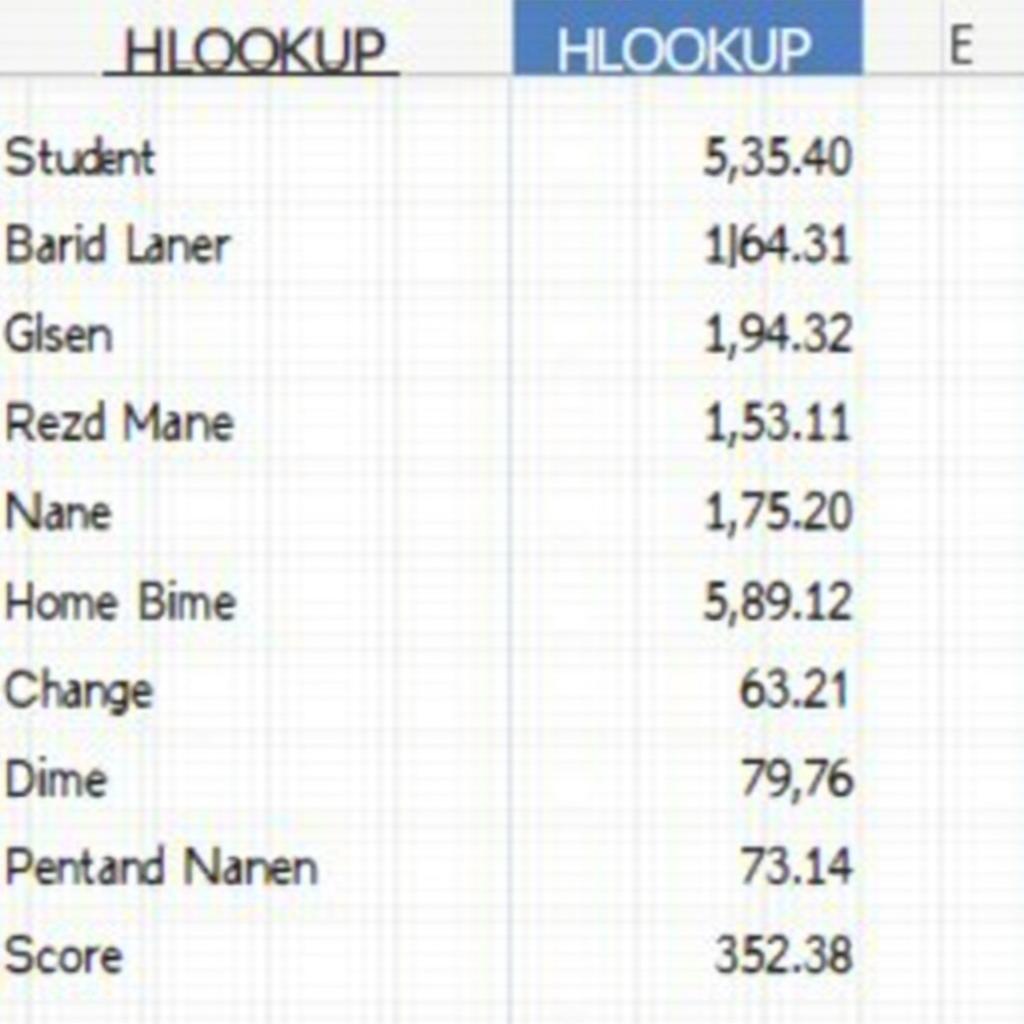
Bạn muốn tìm điểm thi môn Toán của học sinh “Nguyễn Văn A”. Sử dụng hàm HLOOKUP, bạn có thể thực hiện như sau:
=HLOOKUP("Nguyễn Văn A", A1:D5, 3, FALSE)Kết quả trả về là điểm thi môn Toán của học sinh “Nguyễn Văn A” là 8.5.
Lưu Ý Quan Trọng Khi Sử Dụng Hàm HLOOKUP
- Bảng dữ liệu: Bảng dữ liệu cần phải được sắp xếp theo thứ tự tăng dần của cột chứa giá trị bạn muốn tìm kiếm.
- Giá trị tìm kiếm: Giá trị tìm kiếm phải nằm trong hàng đầu tiên của bảng dữ liệu.
- Chỉ số hàng: Chỉ số hàng là số thứ tự hàng chứa giá trị bạn muốn trả về, bắt đầu từ 1.
- Tìm kiếm chính xác hay gần đúng: Nếu bạn muốn tìm kiếm giá trị chính xác, hãy đặt [range_lookup] là FALSE. Nếu bạn muốn tìm kiếm giá trị gần đúng nhất, hãy đặt [range_lookup] là TRUE hoặc bỏ trống.
Các Câu Hỏi Thường Gặp Về Hàm HLOOKUP
Hàm HLOOKUP có thể tìm kiếm giá trị trong nhiều cột hay không?
Không, hàm HLOOKUP chỉ có thể tìm kiếm giá trị trong một hàng. Nếu bạn muốn tìm kiếm giá trị trong nhiều cột, bạn có thể sử dụng hàm VLOOKUP.
Hàm HLOOKUP có thể tìm kiếm theo chữ cái hay không?
Có, hàm HLOOKUP có thể tìm kiếm theo chữ cái, nhưng bảng dữ liệu cần được sắp xếp theo thứ tự chữ cái.
Hàm HLOOKUP có thể sử dụng với các dữ liệu khác nhau như ngày tháng, số liệu, văn bản hay không?
Có, hàm HLOOKUP có thể sử dụng với các dữ liệu khác nhau như ngày tháng, số liệu, văn bản. Tuy nhiên, bạn cần lưu ý rằng bảng dữ liệu phải được sắp xếp theo kiểu dữ liệu tương ứng.
Nâng Cao Kỹ Năng Với Hàm HLOOKUP: Một Số Mẹo Hay
Sử dụng hàm INDEX kết hợp với hàm MATCH:
Bạn có thể sử dụng hàm INDEX kết hợp với hàm MATCH để thay thế cho hàm HLOOKUP. Hàm này cho phép bạn tìm kiếm giá trị trong bảng dữ liệu theo nhiều cách linh hoạt hơn.
Sử dụng hàm HLOOKUP trong các công thức phức tạp:
Bạn có thể sử dụng hàm HLOOKUP trong các công thức phức tạp hơn để thực hiện nhiều thao tác cùng lúc, ví dụ như tính toán, so sánh, kiểm tra điều kiện,…
Kết Luận: Nắm Vững Hàm HLOOKUP, Nâng Cao Hiệu Quả Công Việc
Hàm HLOOKUP là một công cụ mạnh mẽ giúp bạn tiết kiệm thời gian và nâng cao hiệu quả công việc. Hãy dành thời gian để tìm hiểu và thực hành, bạn sẽ nhanh chóng trở thành một chuyên gia Excel thực thụ.
Hãy thử sử dụng hàm HLOOKUP trong các dự án của bạn và chia sẻ những kinh nghiệm của bạn với chúng tôi!
Bạn có thể tìm hiểu thêm về các hàm Excel khác tại https://hkpdtq2012.edu.vn/hoc-cach-dung-excel/ và https://hkpdtq2012.edu.vn/cach-hoc-cac-ham-excel-nhanh-nhat/.